タスクとセルの選択
QuickPlanX では、タスクまたは特定のセルを選択することが操作を実行するための基本です。このガイドでは、プロジェクト内での選択とフォーカスの管理方法について説明します。
タスクの選択と選択解除
タスクの選択
タスクはいくつかの方法で選択できます:
- クリック/タップ: 最も簡単な方法は、任意のビューでタスクをクリック(または iOS でタップ)することです。
- キーボード (Mac):
上(↑) と下(↓) 矢印キーを使用してタスク間を移動します。
タスクの選択解除
現在選択されているタスクの選択を解除するには:
- キーボード (Mac):
Escape(⎋) キーを押します。 - iOS: アクションバーの
···メニューをタップし、「タスクの選択を解除」を選択します。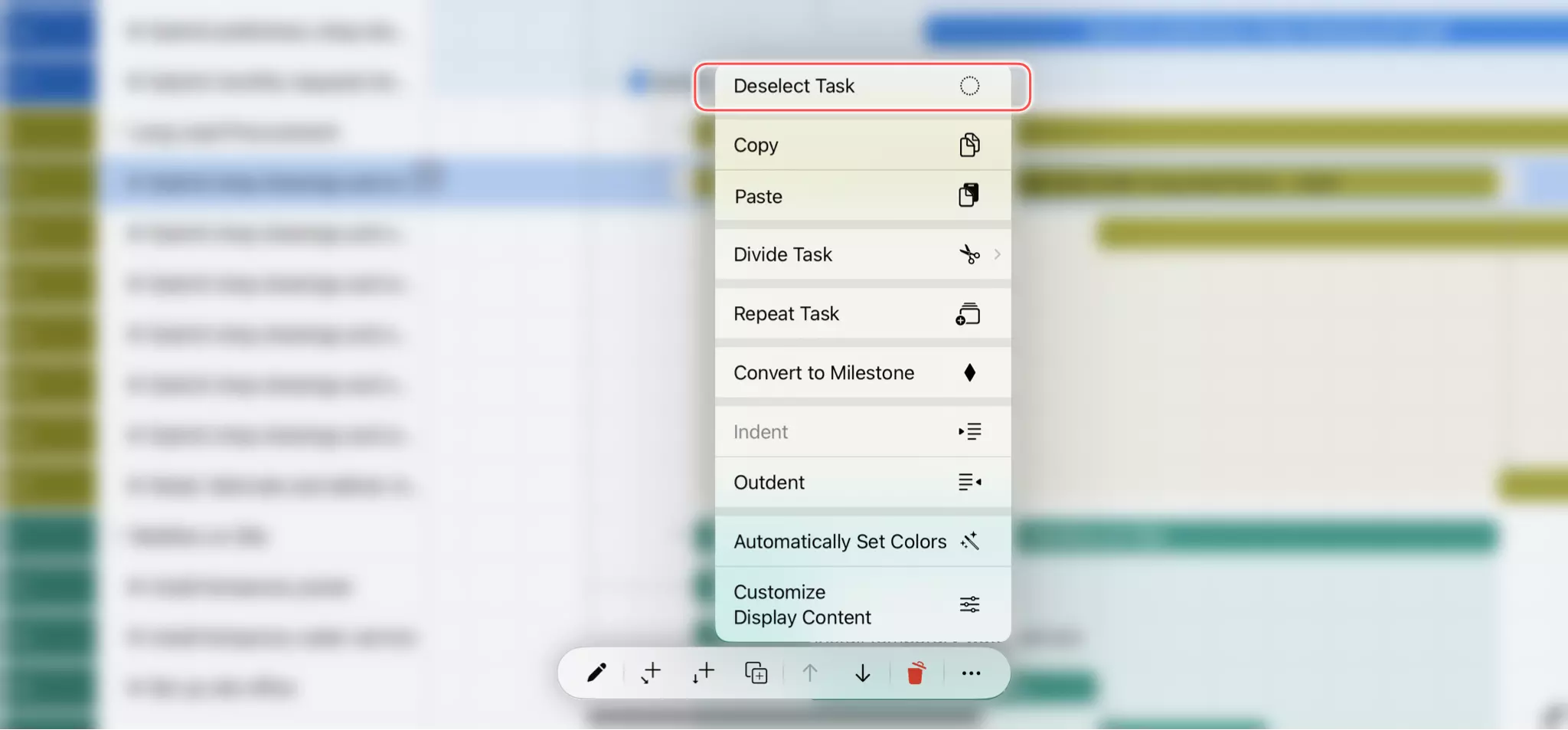
- 空のスペースをクリック/タップ: テーブル、ガントチャート、または ツリー ビューの何もない領域をクリックします。
テーブルビューでのセル選択
テーブルビューがアクティブな場合、選択したタスクの行内の特定のセルにフォーカスできます。
セルの選択
テーブルビューが表示されている場合:
- クリック: いずれかのセルをクリックしてそのタスクを選択し、そのセルにフォーカスを合わせます。
- キーボード (Mac):
上(↑) と下(↓) を使用して選択した行を変更します。左(←) と右(→) を使用して現在の行内のフォーカスされたセルを変更します。
セルの選択解除
タスクの選択を解除すると、セルの選択も解除されます。
フォーカスの切り替え: セル vs. タスク
テーブルビューとガントチャートが一緒に表示されている場合、フォーカスは特定のセルまたはタスク全体に置かれます。このフォーカスは、Delete (⌫) キーを押すなどのアクションがどのように解釈されるかを決定します。

- セルにフォーカス: テーブルビューでセルをクリックします。タスクが選択され、そのセルがフォーカスされます。
- タスク全体にフォーカス: ガントチャートでタスクバーをクリックします。セルのフォーカスは解除され、タスク全体がフォーカスされます。
「WBS」セルにフォーカスがある場合、すべての操作はタスク全体に適用されることに注意してください。
なぜ複数選択がサポートされていないのか
ユーザーからよくある質問は、なぜ QuickPlanX が複数のタスクを同時に選択して操作することをサポートしていないのかということです。この機能を省略する決定は意図的なものであり、プロジェクトスケジュールの論理的整合性と予測可能性を維持するために不可欠です。QuickPlanX のプロジェクト計画は、単なる項目のフラットなリストではなく、複雑な相互依存関係を持つ動的な構造です。
複数選択が問題となる主な理由は次のとおりです:
1. 階層操作における曖昧さ (ツリー構造)
QuickPlanX のタスクは、タスクが��サブタスクを持つことができるツリー階層である作業分解構造 (WBS) で整理されています。この構造は、プロジェクトの編成に不可欠な親子関係を作成します。
-
削除のジレンマ: 親タスクとそのサブタスクの一部だけを選択したと想像してください。「削除」を押すとどうなるべきでしょうか? アプリは選択したタスクのみを削除し、親を残りの子とともに残すべきでしょうか? それとも、親とすべてのサブタスク(選択されていないものも含む)を削除すべきでしょうか? どちらの解釈ももっともらしく、アプリは複雑で混乱を招く可能性のある確認ダイアログなしにユーザーの意図を推測することはできません。
-
移動の曖昧さ: 同様に、親とその子の一部を選択して移動する場合、選択されていない子はどこに行きますか? それらは残りますか、それとも親と一緒に移動しますか? この曖昧さは、プロジェクト構造の乱雑さに簡単につながる可能性があります。
2. タスクの依存関係との競合 (タスクリンク)
タスクはしばしば依存関係(例:「終了-開始」)でリンクされています。1つのタスクを変更すると、他の多くのタスクのスケジュールが自動的にシフトする可能性があります。
- 連鎖反応の競合: 依存関係チェーン内の複数のタスクを選択し、それらの日付を同時に変更しようとすると、アプリがリンクの制約を尊重しながら変更を適用する方法を知ることは不可能になります。たとえば、リンクされた2つのタスクを同じ期間だけ移動すると、それらの間の依存関係ルールに違反する可能性があります。このような競合を自動的に解決すると、プロジェクトスケジュール全体で予期しない望ましくない変更が発生する可能性があります。
3. 計算されたプロパティの不整合
親タスクの一部のプロパティは直接設定されるのではなく、その子から計算されます。たとえば、サマリータスクの開始日、終了日、および期間はそのサブタスクによって決定されます。
- 計算されたフィールドの編集: 親タスクと通常のタスクを選択し、「期間」などのプロパティを編集しようとすると、アクションは通常のタスクに対しては明確ですが、期間が計算される親タスクに対しては無効です。部分的な変更を適用すると、一貫性がなく混乱を招くことになります。
私たちのアプローチ: 明確さと一貫性の優先
技術的には、色やタスク名のような単純で独立したプロパティを変更するために複数選択を許可することは可能ですが、一部のアクションで有効にし、他のアクションでは有効にしないことは、一貫性がなく予測不可能なユーザーエクスペリエンスを生み出します。
これらの論理的な罠を避け、プロジェクト計画の一貫性を確保するために、QuickPlan は明確で予測可能な単一タスク操作に焦点を当てることを選択しました。
一般的な複数タスクシナリオの代替案
複数選択の要求につながることが多いタスクを効率的に処理する方法を提供します:
- 複数のタスクの削除: 削除したい最初のタスクを選択します。それを削除すると、QuickPlanX はリストの次のタスクを自動的に選択し、迅速かつ連続して削除を進めることができます。
- タスク階層の再編成: ツリービューは、強力で直感的なドラッグ&ドロップインターフェースを提供します。単一のタスクまたは親子グループ全体を簡単に移動してプロジェクトを再構築でき、これは多くの場合、複数選択して移動するアクションよりも高速で明確です。